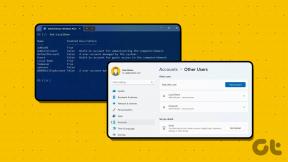როგორ წაშალოთ ფოტოები Google Photos-დან, მაგრამ არა iCloud-დან
Miscellanea / / November 29, 2021
The ღრუბლოვანი სერვისები უნდა გაუადვილოს ჩვენი ცხოვრება. მაგრამ სამწუხაროდ, ისინი ამას ვერ აკეთებენ, ზოგჯერ. მიზეზი მათი ურთიერთსაწინააღმდეგო ბუნებაა. მე ვფიქრობ, რომ თქვენ უნდა გქონდეთ დაინსტალირებული Google Photos აპი თქვენს iPhone-სა და iPad-ზე და მან ყველა თქვენი ფოტო სინქრონიზებულიყო Google-ის სერვერებთან. ახლა, შეიძლება დაგჭირდეთ ფოტოების წაშლა Google Photos-დან iCloud-დან წაშლის გარეშე.

არ ინერვიულო. ჩვენ დაგეხმარებით ამაში. ამჟამად, როდესაც ცდილობთ ფოტოს წაშლას Google Photos აპიდან, გაგიკვირდებათ, როცა აღმოაჩენთ, რომ ფოტო წაიშლება iPhone-დან და საბოლოოდ iCloud-დანაც. მართალია? ერთადერთი, რაც გსურთ გააკეთოთ, არის წაშალოთ ყველა სურათი Google Photos-დან, მაგრამ არა iCloud-დან. სხვა სიტყვებით რომ ვთქვათ, გსურთ Google Photos-ისა და iCloud-ის კავშირის გაუქმება.
ვნახოთ, როგორ გავაკეთოთ ეს, ჯერ ამ ორი სერვისის მუშაობის გაგებით.
როგორ მუშაობს Google Photos და iCloud
ჯერ აპებზე ვისაუბროთ. iCloud Photos იყენებს Apple-ის Photos აპს სამუშაოდ. Google Photos არის სერვისის აპზე დაფუძნებული გაფართოება. Apple Photos და Google Photos მოქმედებს როგორც საშუალება, რათა გაჩვენოთ ფოტოები თქვენს ტელეფონში. მიიღეთ
ისინი, როგორც ჩვეულებრივი გალერეის აპლიკაციები. მიუხედავად იმისა, რომ Apple Photos არის წინასწარ დაინსტალირებული iPhone-სა და iPad-ზე, შეიძლება ჩამოტვირთეთ Google Photos App Store-დან.
ორივე მათგანი მოქმედებს როგორც თქვენი ფოტოების შენახვის სერვისი. ანუ, ისინი საშუალებას გაძლევთ შეინახოთ ფოტოები ღრუბელში. სანამ Apple Photos იყენებს iCloud სერვისს, Google Photos ინახავს მათ Google-ის ღრუბელში, რომელიც განსხვავდება Apple-ის iCloud-ისგან.
ღრუბელში ფოტოების შენახვა ან სარეზერვო ასლის შექმნა მეორადი ფუნქციაა, რომელიც დაწყებისას გამორთულია. შეგიძლიათ გამოიყენოთ ერთ-ერთი სერვისი ან ორივე ერთდროულად. თქვენ შეგიძლიათ გამორთოთ სარეზერვო ასლი ორივე სერვისისთვის. ამის ნაცვლად, გამოიყენეთ ისინი მხოლოდ გალერეის აპებად. შეიტყვეთ მეტი განსხვავებები Google Photos-სა და iCloud Photos-ს შორის.

თუმცა, მას შემდეგ რაც ჩართავთ, ეს სერვისები სხვადასხვა გზით მუშაობს. Google Photos იღებს ფოტოს თქვენი ტელეფონიდან და ინახავს მას Google ღრუბელში. ფოტო ახლა ორ ადგილას არის - თქვენი ტელეფონი და Google ღრუბელი. თქვენს ტელეფონზე სივრცის დაზოგვის მიზნით, შეგიძლიათ წაშალოთ ის თქვენი ტელეფონიდან Google Photos-ის მიერ მოწოდებული სივრცის გათავისუფლების ფუნქციის გამოყენებით. ამით ფოტო რჩება მხოლოდ ღრუბელზე. შეამოწმეთ ჩვენი დეტალური Google Photos სახელმძღვანელო, რომ იცოდეთ რა ხდება თავისუფალი სივრცის გამოყენებით.

განიხილეთ ღრუბელი, როგორც ცენტრალური მონაცემთა ბაზა. ამ მონაცემთა ბაზიდან შეგიძლიათ წვდომა ფოტოებზე ნებისმიერ მოწყობილობაზე თქვენი Google ანგარიშის გამოყენებით. მათი ნახვა შეგიძლიათ ვებზე, Android-სა და iPhone-ზე. მობილურ ტელეფონებზე თქვენ უბრალოდ უნდა ჩამოტვირთოთ Google Photos აპი და შეხვიდეთ თქვენს Google ანგარიშში. ამის შემდეგ, თქვენ შეძლებთ ყველა ფოტოს ნახვას რაიმე პარამეტრის (როგორიცაა სარეზერვო და სინქრონიზაციის) ჩართვის ან მათი ჩამოტვირთვის გარეშე. ფოტოები ავტომატურად გამოჩნდება თქვენს ტელეფონში. მაგრამ ისინი არ იკავებენ რაიმე საცავს ტელეფონში, როგორც არის ღრუბელში ინახება. თქვენ მათ პირდაპირ ღრუბლიდან უყურებთ.

ახლა, რაც შეეხება iCloud-ს, ის ასევე იღებს ფოტოს და ინახავს მას ღრუბელში. მიუხედავად იმისა, რომ არსებობს ცენტრალური მონაცემთა ბაზაც, იგივე ასლი ინახება თქვენს iPhone-ზე და სხვა დაკავშირებულ Apple მოწყობილობებზე, ასეთის არსებობის შემთხვევაში. ძირითადად, ღრუბელზე და თქვენს iPhone-ზე არსებული ფოტოები ერთნაირია. ასე რომ, დიახ, ის ასევე იკავებს თქვენი ტელეფონის მეხსიერებას.
თუმცა, Apple გთავაზობთ ფუნქციას, რომელიც ცნობილია როგორც iPhone შენახვის ოპტიმიზაცია ფუნქცია სივრცის დაზოგვისთვის. მისი ჩართვით ორიგინალური, მაღალი ხარისხის ფოტოები ინახება მონაცემთა ბაზაში, ხოლო თქვენი ტელეფონი ინახავს და გაჩვენებთ იმავე ფოტოს უფრო პატარა, ოპტიმიზებულ ვერსიას. მოკლედ, ფოტოს მხოლოდ ერთი ასლია. თუ მას რომელიმე მოწყობილობიდან წაშლით, ის წაიშლება ყველა დაკავშირებული iCloud ანგარიშიდან.
ასევე სახელმძღვანელო ტექ
რა არის საკითხი
როდესაც ვინმე ცდილობს წაშალოს ფოტო Google Photos აპიდან iPhone-ზე, ისინი გაოგნებულები ხედავენ, რომ ფოტო წაიშლება მათი მოწყობილობიდან და iCloud-დანაც. მაშინაც კი, როდესაც ადამიანი იყენებს უფასო მეხსიერების ვარიანტს Google Photos-ში, ის წაშლის ფოტოებს iCloud-დან. თქვენ აუცილებლად გაინტერესებთ, რატომ ხდება ეს, როდესაც ორივე სხვადასხვა სერვისია და მეხსიერების გათავისუფლება მხოლოდ მოწყობილობის ასლის წაშლას გულისხმობს.
დასაწყისისთვის, შეწყვიტე Google-ის ლანძღვა. ეს მათი ბრალი არ არის. Google Photos-ს არაფერი აქვს საერთო iCloud-თან. მან არც კი იცის, რომ iCloud არსებობს.

ახლა, როდესაც თქვენ წაშლით ფოტოს Google Photos აპიდან (ან იყენებთ მეხსიერების გათავისუფლებას), ის წაშლის მოწყობილობის ასლს. მაგრამ, როგორც ზემოთ ავღნიშნეთ, iCloud ინახავს ფოტოს იგივე ასლს თქვენს iPhone-ზე და ღრუბელში. ასე რომ, როდესაც თქვენ წაშლით მოწყობილობის ასლს Google Photos აპის (ან თუნდაც Apple Photos) გამოყენებით, ის ასევე წაიშლება iCloud სერვერიდან. აი, როგორ ხდება ეს:

მოკლედ რომ ვთქვათ, Google Photos არ ადევნებს თვალს თქვენს iCloud-ის ფოტოებს, ფოტოები მხოლოდ თქვენს iPhone-ზეა და სწორედ ასე აქვს Google Photos-ს წვდომა მათზე.
წაშალეთ ფოტოები Google Photos-დან iCloud-დან წაშლის გარეშე
ახლა მივედით მთავარ კითხვამდე - როგორ გავთიშოთ Google Photos და iCloud. პასუხი მარტივია - ისინი უკვე გათიშულია და განცალკევებულია. მაგრამ თუ გსურთ წაშალოთ ფოტოები მხოლოდ Google Photos-დან, არსებობს ორი მეთოდი.
მეთოდი 1: გამოიყენეთ Google Photos ვებსაიტი
ამის გაკეთების ყველაზე მარტივი და მარტივი გზაა Google Photos ვებსაიტის გამოყენება. თქვენ არ გჭირდებათ არაფრის გაკეთება თქვენს iPhone-ზე. ასე რომ, გახსენი photos.google.com თქვენი კომპიუტერის ბრაუზერში და შედით თქვენი Google ანგარიშით. შემდეგ გადაიტანეთ მაუსი იმ ფოტოზე, რომლის არჩევა გსურთ. თქვენ ნახავთ შერჩევის ხატულას. დააწკაპუნეთ მასზე. რამდენიმე ელემენტის ასარჩევად დააჭირეთ Shift ღილაკს და აირჩიეთ სხვა ფოტოები.

არჩევანის გაკეთების შემდეგ, ზედა მარჯვენა კუთხეში ნახავთ წაშლის ხატულას. დააწკაპუნეთ მასზე.

შენიშვნა: ფოტოები წაიშლება Google Photos აპიდან თქვენს iPhone-ზე, მაგრამ ისინი დარჩება iCloud-ზე.
თუ ფიქრობთ იმაზე, თუ რა როლს შეასრულებს Google Photos-ის სარეზერვო და სინქრონიზაციის პარამეტრი, აქ არის პასუხი.
შემთხვევა 1: ჩართულია სარეზერვო ასლის შექმნა და სინქრონიზაცია
თუ თქვენ წაშლით ფოტოებს Google Photos ვებსაიტიდან, სანამ სარეზერვო ასლის შექმნა და სინქრონიზაცია ჩართულია Google Photos აპში თქვენს iPhone-ზე, მაშინ შეამჩნევთ, რომ ასეთი სურათები კვლავ გამოჩნდება Google Photos აპში. მიზეზი არის Google Photos აპი გალერეის აპი და რადგან ფოტო ხელმისაწვდომია თქვენს მოწყობილობაზე, ის გამოჩნდება.
თუმცა, Google ავტომატურად არ იღებს მათ სარეზერვო ასლს. რაც იმას ნიშნავს, რომ ისინი არ იქნება ხილული Google Photos ვებსაიტზე. თქვენ ნახავთ ელოდება სარეზერვო ასლს სიმბოლო მათზე თქვენს iPhone-ზე.

შემთხვევა 2: სარეზერვო ასლის შექმნა და სინქრონიზაცია გამორთულია
როდესაც ის გამორთულია, ფოტოები აღარ გამოჩნდება Google Photos აპში. მაგრამ ისინი დარჩება თქვენს iPhone-ზე და მათი წვდომა შესაძლებელია Apple Photos აპის მეშვეობით.
ასევე სახელმძღვანელო ტექ
მეთოდი 2: წაშალეთ Google Photos
თუ საერთოდ არ გსურთ Google Photos აპის გამოყენება, უნდა განაგრძოთ და უბრალოდ წაშალოთ ის თქვენი iPhone-დან. აპის დეინსტალაცია არ წაშლის არცერთ ფოტოს თქვენი iPhone-დან. მაშინაც კი, თუ ფოტოები შენახულია Google Photos-ში, ისინი დარჩებიან ღრუბელში. თქვენ შეგიძლიათ ნახოთ ისინი photos.google.com.
თუ თქვენი Google მეხსიერება სავსეა, ან არ გსურთ თქვენი ფოტოები იყოს Google სერვერებზე, გახსენით Google Photos ვებსაიტი და წაშალეთ ფოტოები იქიდან.
რაც არ უნდა გააკეთო
თუ გაინტერესებთ, რა ხდება, როდესაც გამორთავთ iCloud-ს ან გამორთავთ სარეზერვო ასლს და სინქრონიზაციას და შემდეგ წაშლით ფოტოებს Google Photos-დან, აქ არის თქვენი პასუხი.
შემთხვევა 1: გამორთეთ iCloud
Თუ შენ გამორთეთ iCloud ფოტოების Google Photos-დან iPhone-ზე წაშლამდე, მაშინ ფოტო წაიშლება თქვენი მოწყობილობიდან და Google Photos-დან. ის დარჩება iCloud-ზე. თუმცა, თუ იმავე ტელეფონზე ისევ ჩართე iCloud, ფოტოც წაიშლება მისგან.

შემთხვევა 2: გამორთეთ სარეზერვო ასლის შექმნა და სინქრონიზაცია Google Photos-ში
სარეზერვო ასლის შექმნისა და სინქრონიზაციის გამორთვა არანაირ გავლენას არ მოახდენს თქვენს iCloud ფოტოებზე, რადგან ეს მხოლოდ პარამეტრია Google Photos-ში სარეზერვო ასლის სერვისის ჩართვის ან გამორთვისთვის. თუ გამორთავთ მას და შემდეგ წაშლით ფოტოებს Google Photos აპიდან თქვენს iPhone-ზე, ისინი წაიშლება iPhone-დან, რადგან თქვენ ტექნიკურად წაშლით თქვენი iPhone-ის მოწყობილობის ასლს. და როგორც კი წაიშლება, iCloud ასლი ავტომატურად იშლება.
ფოტოების აღდგენა
თუ შემთხვევით წაშლით ზოგიერთ ფოტოს, შეგიძლიათ მათი აღდგენა Google Photos-ში არსებული ურნის (ან ნაგვის) საქაღალდის მეშვეობით — როგორც ვებ, ასევე მობილურ აპებში. ამისათვის შეეხეთ სამი ზოლის ხატულას Google Photos-ის ზედა მარცხენა კუთხეში და აირჩიეთ Bin.


Შენიშვნა: ნივთები ნაგვის ურნაში რჩება მხოლოდ 60 დღის განმავლობაში, რის შემდეგაც ისინი სამუდამოდ იშლება.
თქვენ ასევე უნდა შეამოწმოთ ბოლო დროს წაშლილი საქაღალდე Apple Photos აპში და iCloud ფოტოები ინტერნეტში. iPhone-ზე გადადით ალბომებზე. გადაახვიეთ ქვემოთ და დააწკაპუნეთ ბოლო წაშლილზე.


ასევე სახელმძღვანელო ტექ
Ფრთხილად იყავი
შეჯამებისთვის, არ წაშალოთ ფოტოები პირდაპირ თქვენი iPhone-დან. გამოიყენეთ Google Photos ვებსაიტი ფოტოების მოსაშორებლად. ჩვენ გირჩევთ თავიდანვე წაშალოთ რამდენიმე ფოტო. შემდეგ, გარკვეული დროის შემდეგ შეამოწმეთ ისინი iCloud-ში. თუ ფოტოები დარჩება, შეგიძლიათ განაგრძოთ და წაშალოთ ისინი ნაყარად.
Შემდეგი: აღარ გსურთ Google Photos-ის გამოყენება? იცოდეთ როგორ წაშალოთ თქვენი ანგარიში Google Photos-დან.